Okno Specjalne filtry obrazu
Obrazy można uwydatnić za pomocą specjalnych filtrów.
Wyświetl okno Specjalne filtry obrazu (Special Image Filters), wykonując jedną z następujących czynności:
- Wybierz obrazy do użycia w obszarze edycji na ekranie edycji elementu, a następnie kliknij przycisk Specjalne filtry (Special Filters) u dołu ekranu
- Wybierz jeden obraz lub kilka w widoku Kalendarz (Calendar) przestawionym na Widok dn. (Day View), rozszerzonym widoku Wydarzenie (Event), rozszerzonym widoku Osoby (People), widoku Osoby niezarejestrowane (Unregistered People) lub w widoku folderu, a następnie kliknij u dołu ekranu przycisk Specjalne filtry (Special Filters).
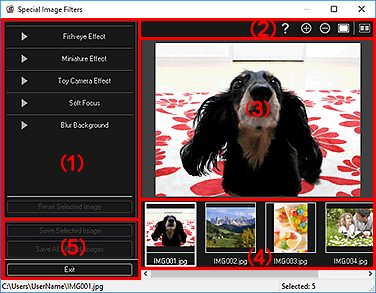
- (1) Obszar efektów obrazu
- (2) Przyciski operacji podglądu
- (3) Obszar podglądu
- (4) Obszar wybranych obrazów
- (5) Przyciski operacji
(1) Obszar efektów obrazu
 Uwaga
Uwaga
- Przyciski OK i Anuluj (Cancel) są wyświetlane tylko po wybraniu opcji Efekt rybiego oka (Fish-eye Effect), Efekt miniatury (Miniature Effect) lub Zamaż tło (Blur Background).
- Efekt rybiego oka (Fish-eye Effect)
-
Można przekształcić obraz w taki sposób, aby przypominał fotografię wykonaną obiektywem typu „rybie oko” zogniskowanym na konkretnym punkcie.
Istnieje możliwość ustawienia intensywności uwydatnienia za pomocą suwaka.
- Efekt miniatury (Miniature Effect)
-
Można przekształcić obraz w taki sposób, aby przypominał fotografię miniaturowego modelu (dioramę).
Za pomocą suwaka można dostosować rozmiar białej ramki (obszaru, który nie zostanie rozmyty).
- Efekt aparatu zabaw. (Toy Camera Effect)
-
Można przekształcić obraz w taki sposób, aby przypominał fotografię w stylu retro, wykonaną aparatem zabawkowym.
To uwydatnienie jest stosowane przy przesuwaniu suwaka w celu dostosowania nasilenia efektu.
- Zmiękcz ostrość (Soft Focus)
-
Można też uwydatnić cały obraz, zmiękczając ostrość.
To uwydatnienie jest stosowane przy przesuwaniu suwaka w celu dostosowania nasilenia efektu.
- Zamaż tło (Blur Background)
-
Można rozmyć tło poza zaznaczeniem.
Istnieje możliwość ustawienia intensywności uwydatnienia za pomocą suwaka.
- OK
- Wprowadza określone uwydatnienie do wybranego obrazu.
- Anuluj (Cancel)
- Anuluje ostatnie uwydatnienie.
- Zresetuj wybrany obraz (Reset Selected Image)
- Przywraca pierwotny stan uwydatnionego obrazu.
(2) Przyciski operacji podglądu
 Uwaga
Uwaga
- Przyciski
 (Wykryj kontur i zaznacz obszar) oraz
(Wykryj kontur i zaznacz obszar) oraz  (Anuluj zaznaczony obszar) pojawiają się tylko po wybraniu opcji Zamaż tło (Blur Background).
(Anuluj zaznaczony obszar) pojawiają się tylko po wybraniu opcji Zamaż tło (Blur Background).
 (Wykryj kontur i zaznacz obszar)
(Wykryj kontur i zaznacz obszar)- Można określić obszar, który nie zostanie rozmyty. Kontur jest wykrywany automatycznie.
 (Anuluj zaznaczony obszar)
(Anuluj zaznaczony obszar)- Powoduje usunięcie zaznaczonego obszaru.
 (Pomoc)
(Pomoc)- Otwiera niniejszy podręcznik.

 (Powiększ)/(Zmniejsz)
(Powiększ)/(Zmniejsz)- Każde kliknięcie powiększa lub zmniejsza podgląd.
 (Widok całego obrazu)
(Widok całego obrazu)- Dopasowuje podgląd do rozmiaru obszaru.
 (Wyświetl ekran porównania)
(Wyświetl ekran porównania)-
Wyświetla okno Porównaj obrazy (Compare Images), w którym można porównać obrazy przed zastosowaniem uwydatnienia i po.
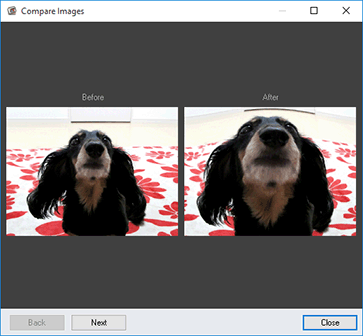
- Przed (Before)
- Pojawi się obraz przed uwydatnieniem.
- Po (After)
- Pojawi się obraz po uwydatnieniu.
- Wstecz (Back)/Dalej (Next)
-
Przechodzi do poprzedniego/następnego obrazu.
Opcja niedostępna w przypadku wybrania jednego obrazu.
- Zamknij (Close)
- Powoduje zamknięcie okna Porównaj obrazy (Compare Images).
(3) Obszar podglądu
Wyświetla podgląd uwydatnianego obrazu.
Na uwydatnionych obrazach pojawia się znacznik  (Uwydatnienie).
(Uwydatnienie).
(4) Obszar wybranych obrazów
Wyświetlane tu są miniatury obrazów, jeśli wybrano wiele obrazów po wyświetleniu okna Specjalne filtry obrazu (Special Image Filters).
Ten obszar nie jest wyświetlany, gdy po wyświetleniu okna Specjalne filtry (Special Filters) wybrano jeden obraz.
Na uwydatnionych obrazach pojawia się znacznik  (Uwydatnienie).
(Uwydatnienie).
 Uwaga
Uwaga
- Ten obszar nie pojawia się, gdy na ekranie edycji elementu wybrano wiele obrazów po wyświetleniu okna Specjalne filtry obrazu (Special Image Filters) — wyświetlany jest tylko podgląd obrazu wybranego jako ostatni.
(5) Przyciski operacji
- Zapisz wybrany obraz (Save Selected Image)
- Wyświetla okno dialogowe Zapisz, w którym można zapisać uwydatniony obraz wyświetlany w obszarze podglądu.
- Zapisz wsz. obrazy z filtrem (Save All Filtered Images)
- Wyświetla okno dialogowe Zapisz, w którym można zapisać wszystkie uwydatnione obrazy wyświetlane w obszarze wybranych obrazów.
- Wyjdź (Exit)
- Powoduje zamknięcie okna Specjalne filtry obrazu (Special Image Filters).

